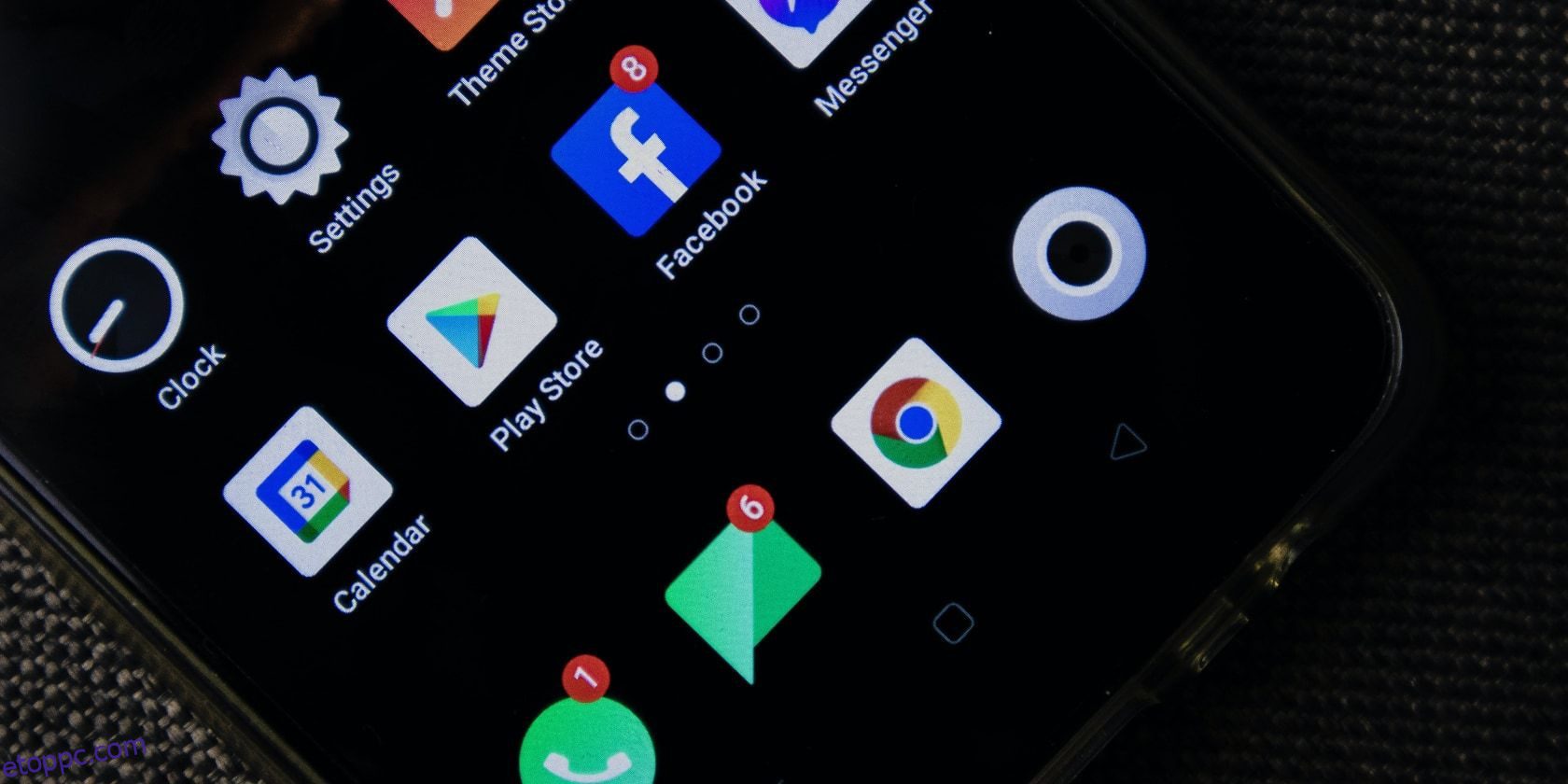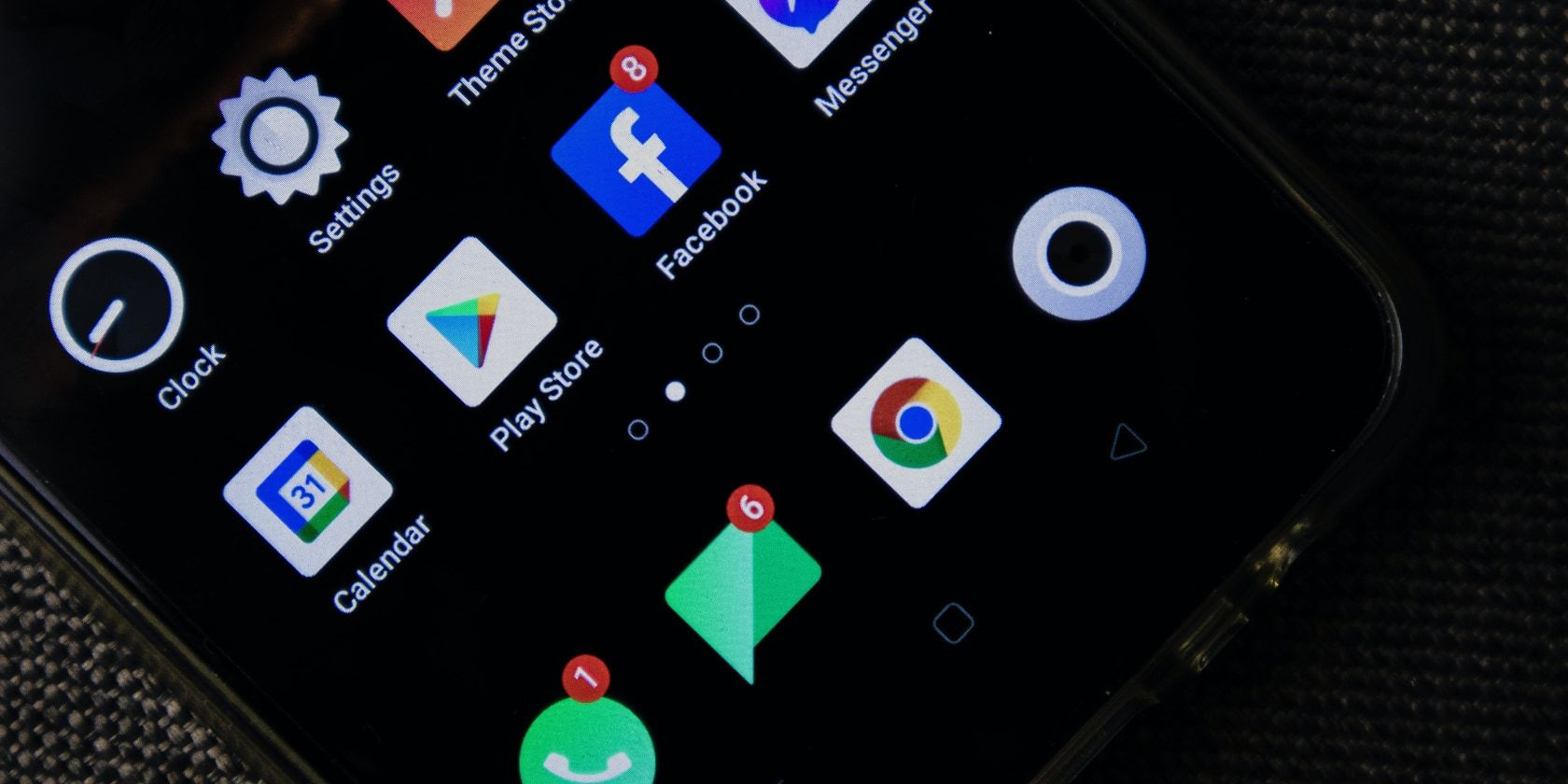
Tartalomjegyzék
Kulcs elvitelek
- Az Android Ne zavarjanak funkciójával letilthatja a legtöbb értesítést, és személyre szabhatja, hogy mely alkalmazások, riasztások, névjegyek, üzenetek és telefonhívások érkezzenek továbbra is.
- Testreszabhatja a Ne zavarjanak beállításokat, hogy módosítsa, mely személyek, alkalmazások és riasztások szakíthatják meg vagy kerülhetik meg a funkciót, és állítson be ütemezéseket az értesítések elnémításához adott időpontokban.
- Kapcsolja ki az értesítéseket bizonyos alkalmazásoktól az alkalmazás értesítési beállításaihoz az Android beállítások menüjében, vagy érintse meg és tartsa lenyomva az adott alkalmazás értesítését az értesítési beállítások közvetlen eléréséhez.
Ha belefáradt abba, hogy elárasztják az értesítések, örülhet, ha megtudja, hogy Androidon néhány módszerrel letilthatja őket. Használhatja a Ne zavarjanak funkciót, vagy egyéni szinten is megteheti bizonyos alkalmazásokhoz.
Általában célszerű csak azoknál az alkalmazásoknál letiltani az értesítéseket, amelyeket esetleg bosszantónak talál, mivel egyesek alapvetőek vagy más szempontból fontosak lehetnek. Olvassa tovább, ha meg szeretné tudni, hogyan tilthatja le az értesítéseket Androidon.
Az értesítések kikapcsolása a Ne zavarjanak funkcióval Androidon
A Ne zavarjanak funkció az Androidon, amellyel letilthatja az összes vagy a legtöbb értesítést az összes alkalmazásból egy bizonyos ideig. Testreszabhatja a módot, hogy bizonyos alkalmazások, riasztások, névjegyek, üzenetek és telefonhívások ettől függetlenül átjussanak. Lehetőségek vannak az automatikus ütemezések konfigurálására is, és beállíthatja, hogy a rejtett értesítések hangot adnak-e ki, vagy vizuális értesítéseket jelenítsenek-e meg, mint például a képernyő felébresztése.
A használatához lépjen a Beállítások > Értesítések > Ne zavarjanak menüpontba, és koppintson a Bekapcsolás most elemre. Az aktiválást követően az értesítési sávon egy kör ikont kell látnia, amelyen egy vonal van.
Alternatív megoldásként kétszer lefelé csúsztathatja az értesítési sávot, és megérintheti a Ne zavarjanak gyorsművelet gombot. Ezzel megnyílik egy gyorsmenü a Ne zavarjanak funkció időtartamának meghatározásához. Ezek addig vannak, amíg ki nem kapcsolja, testreszabható idő egy órás lépésekben, és a harmadik lehetőség a legközelebbi órához.
A Ne zavarjanak mód testreszabása Androidon
A Ne zavarjanak beállítási oldalon két rész található, ahol módosíthatja a funkció működését. Ezek a szakaszok tartalmazzák a Mi megszakíthatja a Ne zavarjanak funkciót és az Általános részt. A Mi megszakíthatja a Ne zavarjanak funkciót részben módosíthatja, hogy mely személyek, alkalmazások és riasztások szakítsák meg vagy kerüljék ki a Ne zavarjanak funkciót.
A személyek beállításainak módosításakor meghatározhatja, hogy ki hívhat fel vagy üzenetet küldhet Önnek a Ne zavarjanak módban. Az alkalmazások kiválasztása kizárja őket az összes értesítési korlátozás alól. A riasztások és egyéb megszakítások beállításai menüben pedig engedélyezheti a riasztásokat, médiahangokat, érintési hangokat, emlékeztetőket és naptári eseményeket. Az Általános területen beállíthat ütemezéseket, módosíthatja a Ne zavarjanak funkció időtartamát, ha a gyorsbeállításokon keresztül aktiválva van, és módosíthatja a rejtett értesítések megjelenítési beállításait.
Ne zavarjanak ütemtervek
Beállíthat ütemezéseket az értesítések elnémításához, ha bizonyos időpontokban aktiválja a Ne zavarjanak módot. Ide tartozik az Alvás, az Esemény és a Továbbiak hozzáadása, ahol egyéni beállításokat találhat események hozzáadására, bizonyos időpontokat, valamint egy opciót az értesítések korlátozására vezetés közben.
A Ne zavarjanak mód alvási ütemtervének módosítása egyszerű, de számos olyan elemet tartalmaz, amelyeket módosíthat és módosíthat. Módosíthatja a kezdési időpontot, a befejezési időt, a napokat, azt, hogy a riasztások felülírhatják-e a befejezési időt, és akár egyéni Ne zavarjanak beállításokat is létrehozhat az ütemezéshez.
Beállíthat ütemezést is az eseményekhez a naptárakból, hogy kikerülje a Ne zavarjanak funkciót. Ez vonatkozhat az összes naptárra vagy egy adott naptárra. Engedélyezheti azokat a naptári eseményeket is, amelyek megerősítéseként csak Igen, Talán vagy Nem válaszolt. Módosíthatja a Ne zavarjanak viselkedést is ezeknél az eseményeknél.
Végül pedig egyszerű az értesítések vezetés közbeni elnémítása. Egyszerűen automatikusan engedélyezi a Ne zavarjanak funkciót, amikor mozgásérzékelés és Bluetooth-kapcsolatok segítségével észleli, hogy Ön mozgó járműben tartózkodik.
A rejtett értesítések megjelenítési beállításai
A Ne zavarjanak funkció általában automatikusan elrejti és elnémítja az összes értesítést. Ennek a viselkedésnek a módosításához azonban módosíthat néhány beállítást. A Rejtett értesítések megjelenítési beállításai alatt a következők közül választhat:
- Nincs hang az értesítésekből
- Nincs kép vagy hang az értesítésekből
- Egyedi
Ha az első kettő nem felel meg a keresettnek, koppintson az Egyéni melletti beállítási fogaskerékre, és váltson különféle beállításokat. A Amíg a képernyő ki van kapcsolva, a Ne kapcsolja be a képernyőt és a Ne ébressze fel az értesítésekre lehetőségek között.
Ha a képernyő be van kapcsolva, a következő beállításokat módosíthatja:
- Az értesítési pontok elrejtése az alkalmazásikonokon
- Az állapotsor ikonjainak elrejtése a képernyő tetején
- Ne jelenítsen meg értesítéseket a képernyőn
- Rejtse el a lehúzható árnyékolóból
Rengeteg kapcsoló és beállítási lehetőség áll rendelkezésre a rejtett értesítések Android rendszerben történő működésének módosításához.
Az értesítések kikapcsolása bármely Android-alkalmazásból
Kétféleképpen kapcsolhatja ki az Android-alkalmazások értesítéseit. Ha módosítani szeretné egy alkalmazás értesítési beállításait a beállításokon keresztül, kövesse az alábbi lépéseket:
Egyes alkalmazások további értesítéseket tartalmaznak az alkalmazásbeállításokban. Ezt az alkalmazás gomb további beállításai jelzik. Koppintson rá a további alkalmazásbeállítások eléréséhez, és testreszabhatja a további értesítéseket.
Az alkalmazás értesítési beállításait úgy is módosíthatja, hogy megérinti és lenyomva tartja az adott alkalmazás értesítését. A következőképpen módosíthatja egy alkalmazás értesítési beállításait az adott alkalmazás értesítésével:
A Prioritás egy adott értesítést jelenít meg az összes többi értesítés tetején, és egy profilképet jelenít meg az alkalmazás ikonja helyett az értesítési sávon és a lezárási képernyőn, ha üzenetküldő alkalmazásról van szó.
Ha nem tudja letiltani Válassza az értesítéseket
A legtöbb alkalmazás támogatja az egyéni értesítéseket, illetve azok részleges elnémítását vagy módosítását. Néhányan azonban nem kínálnak lehetőséget az értesítések letiltására. Ezeknél az alkalmazásoknál be kell lépnie a rendszerbeállításokba, és ki kell kapcsolnia az összes értesítést. Ez egy mindent vagy semmit megközelítés, de bizonyos esetekben ez az egyetlen módja.
Egy alkalmazás összes értesítésének letiltásához lépjen a Beállítások > Alkalmazások menüpontba, és válassza ki a kérdéses alkalmazást. Ezután érintse meg az Értesítések lehetőséget, és kapcsolja ki az összes értesítést. Ez minden alkalmazásnál működik, függetlenül attól, hogy támogatják-e az egyéni értesítési beállításokat vagy sem.
A képernyőzárolási értesítések kikapcsolása Androidon
Ha meg szeretné akadályozni, hogy az Android értesítéseket jelenítsen meg a lezárási képernyőn:
Választhatja a Csendes beszélgetések és értesítések elrejtése lehetőséget is. Ez a beállítás megakadályozza, hogy az elnémított alkalmazások bármilyen értesítést jelenítsenek meg a lezárási képernyőn. Ez eltér a kényes értesítések kikapcsolásától, amelyek megjelenítik az értesítéseket, de elrejtik azok részleteit.
Az elvetett értesítések visszaállítása
Az értesítések visszaállítása még azután is lehetséges, hogy elvetette őket. Ennek két módja van. Az első a rendszerbeállítások navigálását, míg a másik egy widget beállítását foglalja magában.
Az értesítési előzmények rendszerbeállításokon keresztüli eléréséhez lépjen a Beállítások > Értesítések > Értesítési előzmények menüpontba, és kapcsolja be az Értesítési előzmények használata lehetőséget. Az Android elkezdi nyomon követni az összes értesítést, még akkor is, ha Ön elveti őket, és hozzáadja őket ehhez a listához.
Alternatív megoldásként egy widgetet is használhat a teljes értesítési előzmény eléréséhez:
Többet tehet az Android-értesítésekkel
Ha szabályozza, hogy mely alkalmazások küldhetnek értesítéseket, akkor a nap folyamán visszaveheti az idő és a figyelem irányítását. Szerencsére az Android robusztus rendszerrel rendelkezik az összes alkalmazás értesítéseinek figyelésére és letiltására.
A nap bizonyos szakaszaiban előforduló zavarok elkerülésére szolgáló menetrendek beállításától kezdve a Ne zavarjanak funkció gyors aktiválásáig, amikor pihenni kell az értesítésektől, az Android mindent megtesz.